![]() Endre lyden til varsler på enheter med et operativsystem Android til å begynne med kan det virke som en helt enkel oppgave, tross alt, alt du trenger å gjøre er å gå til Innstillinger-applikasjonen, hvor det er et "lyd"-alternativ, og der bare endre varslingslyden til den vi liker. Men i tilfelle du vil bruke din egen lydfil som Android ikke tilbys i det hele tatt i den originale menyen, vil du gjenkjenne at prosedyren er litt mer komplisert. Noen vil til og med si at dette er en umulig oppgave, men det stemmer heldigvis ikke, så la oss se hvordan det gjøres.
Endre lyden til varsler på enheter med et operativsystem Android til å begynne med kan det virke som en helt enkel oppgave, tross alt, alt du trenger å gjøre er å gå til Innstillinger-applikasjonen, hvor det er et "lyd"-alternativ, og der bare endre varslingslyden til den vi liker. Men i tilfelle du vil bruke din egen lydfil som Android ikke tilbys i det hele tatt i den originale menyen, vil du gjenkjenne at prosedyren er litt mer komplisert. Noen vil til og med si at dette er en umulig oppgave, men det stemmer heldigvis ikke, så la oss se hvordan det gjøres.
Først og fremst må du ha en smarttelefon/nettbrett med Androidem, en USB-kabel for tilkobling til en datamaskin og selvfølgelig en klargjort lydfil, gjerne i "mp3"-format eller et lignende klassisk lydformat. I beste fall bør lyden merkes (dvs. navnet på artisten, albumet eller sangen skal finnes i filen, ikke i tittelen!), så hvis den ikke er det, kan den oppnås ved å bruke MP3tag-programmet, for eksempel. I tilfelle at alle de tidligere nevnte trinnene og betingelsene er oppfylt, kobler vi enheten til PC-en, i menyen velger vi "Koble til som en medieenhet" (eller noe sånt, ordlyden i teksten endres i henhold til enheten ) og i "Denne PCen" åpner vi mappen med enhet (f.eks. GT-i8190.).
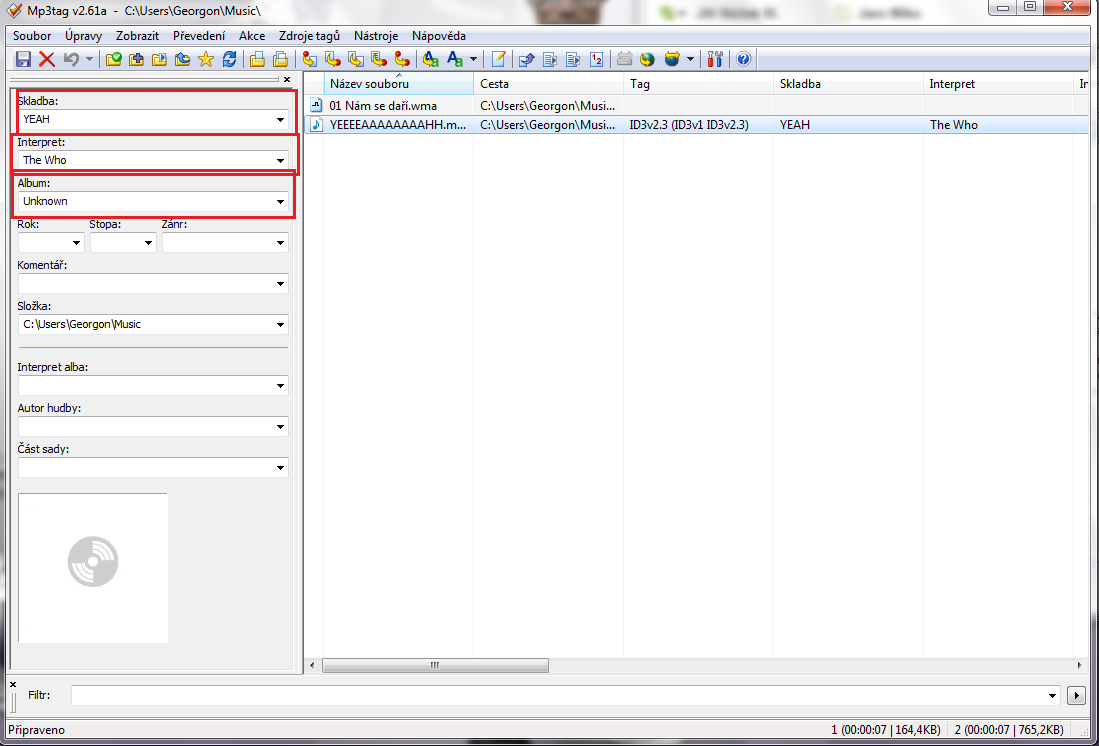
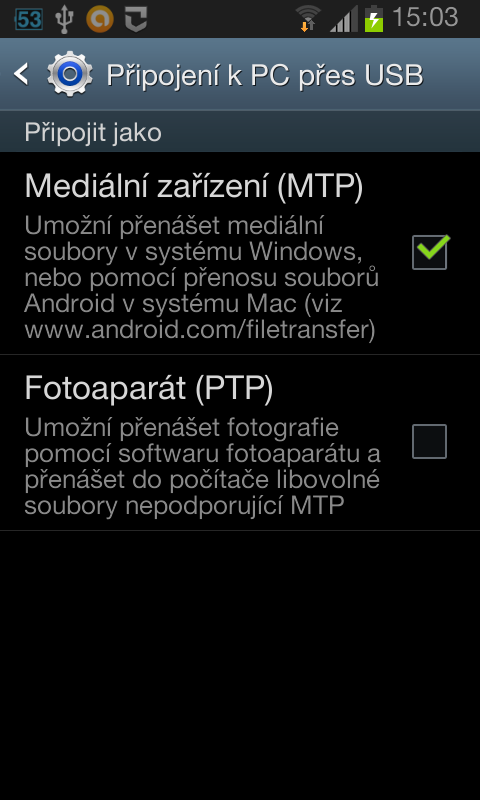
Etter det avhenger det litt av om det er et fungerende microSD-kort i telefonen. I så fall må du legge den valgte lyden i mappen: \media\audio\notifications\ på microSD-kortlagringen. Hvis en slik sti ikke finnes, må den opprettes. Videre er alt du trenger å gjøre å koble fra telefonen, eller starte den på nytt, og lyden skal vises i Innstillinger > Lyd > Varslingstone (igjen, den nøyaktige ordlyden kan variere avhengig av type telefon/nettbrett). Det kan imidlertid hende at microSD-kortprosedyren ikke fungerer for alle enheter, og det er nettopp derfor det er en god idé å legge den valgte varslingstonen i mappen: \media\audio\notifications\ på lagringen av selve smarttelefonen.
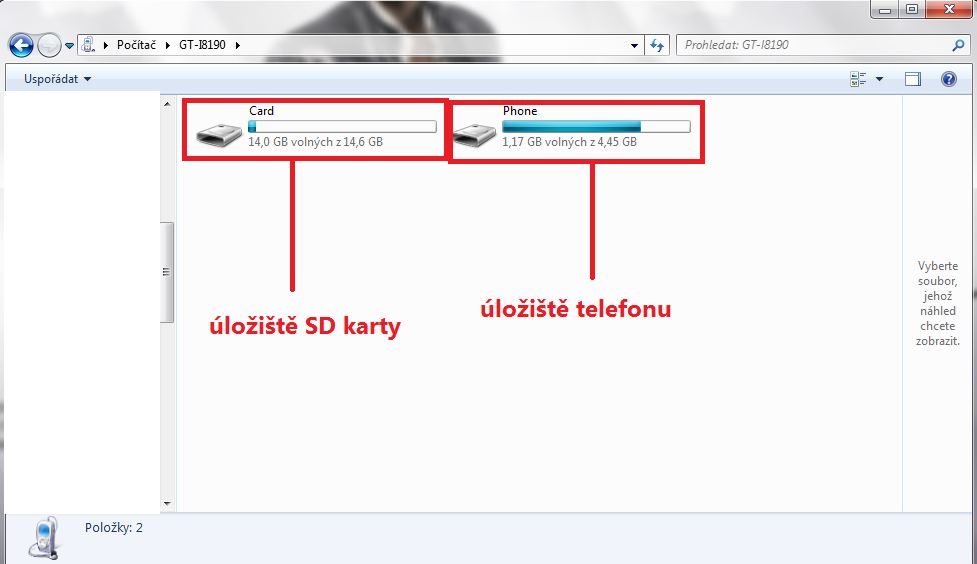
Etter å ha fullført denne oppgaven kobler vi fra og starter telefonen på nytt, men i tilfelle at selv nå lyden ikke vises på telefonen eller nettbrettet (noe som er svært usannsynlig), kobler vi telefonen til PC-en igjen og søker etter eller oppretter \ringetonene\ og \ mappene i telefonens lagringsvarsler\ og kopier lyden vår inn i dem, etter dette trinnet vil vår valgte varslingslyd være 100 % tilgjengelig i lydvalget i Innstillinger-applikasjonen, og vi kan velge den som ringetone for meldinger, e-poster, Facebook, etc.
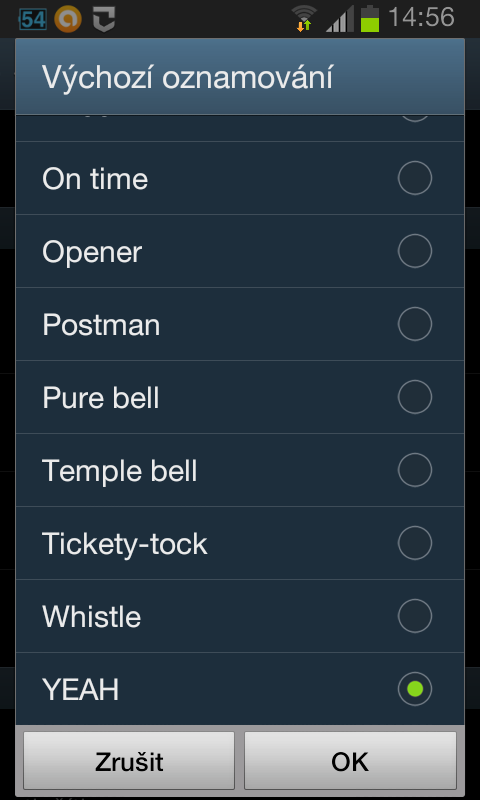
Enhet brukt: Samsung smarttelefon Galaxy S III mini (GT-i8190)
Tone brukt: Et utvalg av The Who's CSI: Miami temasang
Mp3tag nedlastingslenke: her